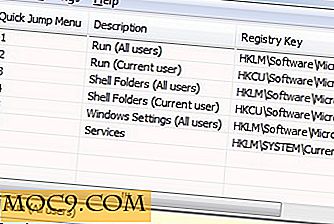Как да инсталирате и инсталирате Ubuntu един в Kubuntu
Миналата година MTE ви даде ръце на прегледа на бета версията на Ubuntu One, отговора на Canonical на популярната услуга за синхронизиране на файлове Dropbox. Ubuntu One позволява на потребителите да имат локална папка на компютрите си, свързани и синхронизирани с папка на сървър на Ubuntu One. Те могат също така да споделят файлове с другите си компютри и дори с други потребители.
Това е добра новина за много мобилни потребители на Ubuntu, които се нуждаят от гъвкавостта, която предлага онлайн пространството за съхранение. За съжаление потребителите на KDE, които използват Kubuntu, бяха оставени извън първоначалното издание. За да използват Ubuntu One, те ще трябва да инсталират клиента Gnome или да използват само уеб базирания интерфейс.
Сега всичко това се промени с развитието на Ubuntu One KDE Client. Лесно е да изтеглите, инсталирате и инсталирате и MTE ще ви преведе през целия процес.
Регистрирайте се за Ubuntu One
Процесът е същият, какъвто би бил, ако се регистрирате от вътре в Gnome.
1. Посетете one.ubuntu.com
2. Кликнете върху "Абониране"
3. Изберете безплатен 2GB план или $ 10 на месец 50GB план
4. Влезте в съществуващия си профил в Launchpad или създайте нов
След като сте абонирани, можете да видите уеб интерфейса. Остава всичко, което свързва вашия интерфейс за работния плот към вашия акаунт.

Изтеглете Ubuntu One KDE клиент
Можете да изтеглите и инсталирате клиента от launchpad.net или да го инсталирате чрез PPA, като използвате следния метод:
1. Отворете "Конзола" (или избраното от вас терминално приложение)
2. Въведете следния низ:
sudo add-apt-repository ppa: apachelogger / ubuntuone-kde
Трябва да добави хранилището и да донесе ключовете на PPA.
3. Едно хранилище е добавено, актуализирайте списъка си за достъп:
sudo apt-get актуализация
4. Инсталирайте Ubuntu One KDE клиент:
sudo apt-get инсталирате ubuntuone-kde
Забележка : Можете също така да добавите хранилището и да инсталирате клиента чрез KPackageKit или друг графичен интерфейс.
Приготвяме се да започнем
След като инсталирате клиента, стартирайте го и се уверете, че инсталацията работи.
1. Натиснете Alt-F2 (или кликнете с десния бутон на десктопа и кликнете върху "Run Command")
2. Въведете ubuntuone-kde и натиснете Enter
3. Ще се появи икона с формата на твърд диск с облак. Кликнете с десния бутон.
4. Щракнете върху "Open Folder"
Сега трябва да отворите локалната си папка Ubuntu One и автоматично да добавите връзка към нея в маркерите "Места" в Dolphin. Пътят за папката е / home / username / Ubuntu One.
5. Кликнете с десния бутон върху иконата отново и кликнете върху "Connect", за да сте сигурни, че е свързана.

6. Сега, за да го тествате, кликнете с десния бутон в прозореца на делфина на папката Ubuntu One и кликнете върху "Създаване на нов" и "Текстов файл"
7. Намерете файла "test" и кликнете върху OK.

Накрая отворете уеб браузъра си и се върнете в уеб интерфейса one.ubuntu.com. Тестовият ви файл сега трябва да се показва под "Моите файлове". С това успешно сте настроили профила си в Ubuntu One в KDE. Тъй като самата папка е на локалния ви компютър, можете да я свържете и дори да създадете изглед на папки, както обикновено при всяка KDE папка. Просто винаги имайте предвид, че Ubuntu One е онлайн услуга, така че винаги да съхранявате местни копия на всички файлове, които споделяте. Той все още е в Бета, така че бъдете много внимателни. Сега потребителите на Kubuntu могат да се възползват от предимствата на Ubuntu One и да споделят с техните сътрудници в Ubuntu.